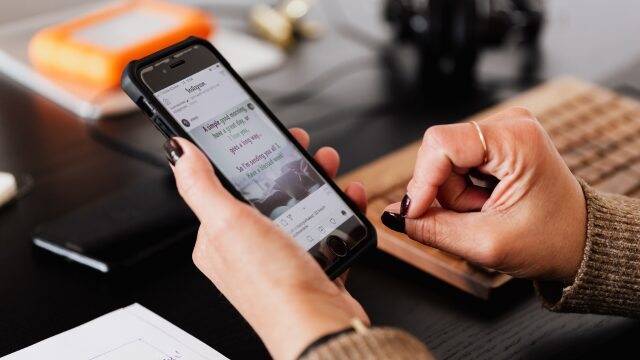はじめまして。cHasLogの運営に携わっているPomCatです。
- テザリングできない時の解決方法を知りたい人
- iPhone/iPadでの解決方法を知りたい人
- Androidでの解決方法を知りたい人
結論だけ先に言いますが、テザリングができなくなる時はiPhone/iPad・Androidそれぞれの原因を解消してください。「試してみたが改善されない」人は下記の3つの解決方法を試してください。
iPhone/iPadでテザリングができない原因
iPhoneやiPadでテザリングができない場合、原因として下記が考えられます。
- テザリング設定が正しくない
- デバイスやOSの不具合
- ネットワーク設定
- 各キャリア特有のトラブル
この記事では上記の原因を解決できるように「手順」を紹介していくので、「手順」を1つ実行するたびに、インターネット共有に接続できるようになったか確かめてください。
手順1から順番に行っていくことをオススメします。
手順1:テザリングの設定
iPhoneには、テザリングという項目はありません、【インターネット共有】となっているので、設定を確認しましょう。ここをオンにしないとテザリングができません。
「設定」>「インターネット共有」>「ほかの人の人の接続を許可」がオン(緑色)になっているか確認します。

設定で「インターネット共有」が見つからない場合やオンにできない場合は、契約を変更する必要があります。
契約中のプランが、インターネット共有に対応しているか確かめてください。
契約中のプランでテザリングが利用できるかも紹介しています>au、docomo、softbank




手順2:デバイスの再起動
iPhoneやAndroidなどのデバイスに問題がある場合は、再起動することで解消することがあります。
インターネット共有するiPhone/iPadを再起動します。
インターネット共有に接続するデバイスも再起動します。
音量上げるボタン+サイドボタン(電源)を同時に2~3秒押し続けることで電源オフにしたのちに、電源を入れることで完了です。

強制再起動は「電源上げる(一瞬おす)➡電源下げる(一瞬おす)➡サイドボタンを5秒おす」にゃぁ
手順3:OSの確認
セキュリティーの問題で、最新のOS出ない場合はテザリングが制限されることがあります。
最新バージョンのiOSまたはiPadOSであるか、確認してください。
「設定」 >「一般」>「ソフトウェアアップデート」で確認することができます。
手順4:ネットワーク設定をリセットし、再設定する
ネットワーク設定に問題がある可能性があります。インターネット共有するiPhone/iPadで、設定をリセットします。
「設定」>「一般」>「転送またはiPhone(iPad)をリセット」
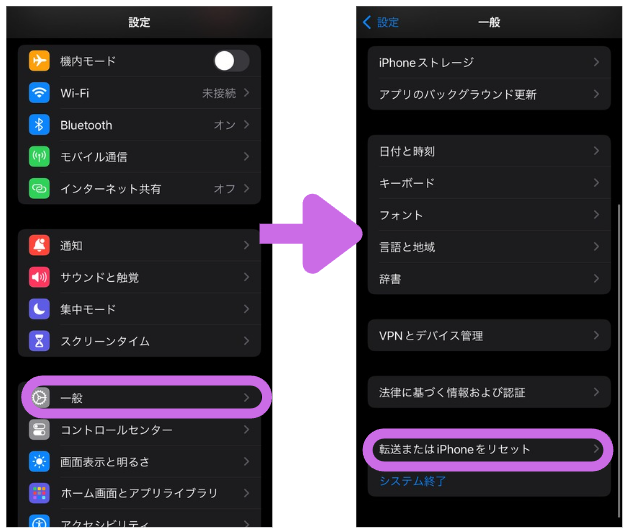
>「リセット」>「ネットワーク設定をリセット」>「ネットワーク設定をリセット」
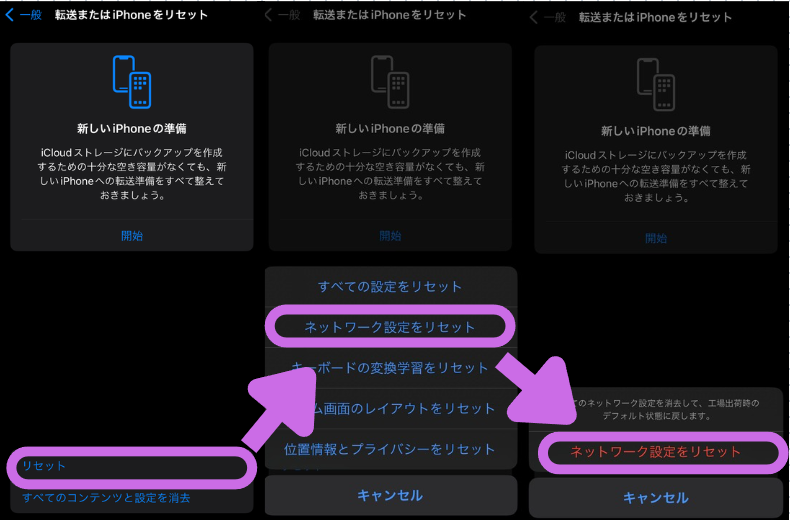
これで、それまで使っていた Wi-Fi ネットワークとパスワード、モバイルデータ通信設定、VPN や APN の設定もリセットされます。
すべてリセットされるのは困るという場合は、接続したい端末の設定のみ一度削除し、再設定しましょう。
再起動の後、インターネット共有をオンにして共有してみましょう。
手順5:1~4で解決しない場合
手順1~4でiPhoneやiPadのテザリングができない場合、契約している回線で通信障害の可能性があります。
自然災害・メンテナンス作業・データ通信量の集中など、様々な原因によって、通信障害が起こる可能性があります。その際はテザリングしようとしている端末自体が使えなくなるので対応を待ちましょう。

もし、頻繁に通信障害が起こる場合はキャリア変更にゃぁ
1~4で解決しなかった人で、iPhone12以降、iPadPro11インチ (第3世代以降)、iPadPro12.9インチ(第5世代以降)、iPadmini(第6世代) でテザリングをしようとしている人への対処法となります。
②iPhone12以降、iPadPro11インチ (第3世代以降)、iPadPro12.9インチ(第5世代以降)、iPadmini(第6世代) をお使いの場合は、「互換性を優先※」をオンにします。
③デバイスをインターネット共有に接続してみてください。
④「ほかの人の接続を許可」が映る画面を表示したまま、接続されるまで待ちます。
②上で確認したWi-Fiネットワークに接続されているか確認する。
ネットワーク名は、インターネット共有を提供する iOS デバイスと同じで、インターネット共有のアイコンがその横に表示されることがあります。
④インターネット共有に接続しようとした際にパスワードエラーが表示される場合は、インターネット共有を提供している方のデバイスで、「設定」>「インターネット共有」の順にタップし、「”Wi-Fi” のパスワード」を確認します。
パスワードが違っている場合は接続できないので、しっかり確認しましょう。
Androidでテザリングができない時の原因
改善策3:再起動する
私の経験になりますが、Androidで問題があるときは再起動すると問題が解決することが多いです。

Androidで不具合が起こったら再起動するにゃ~
1日1回は電源を切っていたにゃぁ~
今までは使えていたけど、テザリングが急に使えなくなった場合は、まず再起動を試してみましょう。デバイスを再起動すると、Androidでの問題は改善することがあります。
- <改善策1>テザリングオプションに加入しているか確認する
- <改善策2>通信量が上限に達していないか確認する
- <改善策3>接続可能デバイス数に達していないか確認する
- <改善策4>システムが最新の状態か確認する
- <改善策5>回線会社に通信障害が起きていないか確認する
改善策1:テザリングオプションに加入しているか確認
携帯通信会社によって契約プランが異なります。テザリングがオプションになっている会社と初めからテザリングが利用可能な会社の2種類があります。
私はauを利用していますが以下のような案内が出ます。
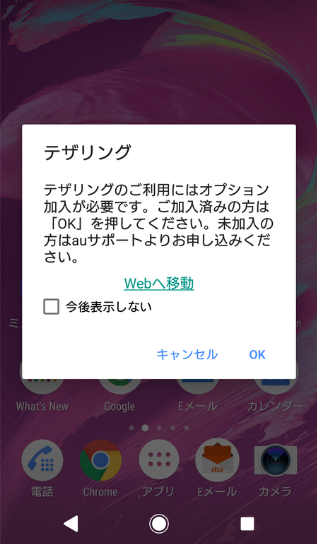
auの場合はテザリング機能を使うためにはテザリング可能なプランに加入する必要がありますが、他キャリアなどでは、初めからテザリングが使用できるプランが増えてきています。
①Wi-Fi名の設定
[設定]>[ネットワークとインターネット]>[テザリング]>[Wi-Fi テザリング]>「アクセスポイント名」
Android 10/9の場合(タップすると開きます)
「アクセスポイント名」を設定し、[OK]をタップします。
注)アクセスポイント名はWi-Fi名として表示されます個人情報は設定しないでください
②セキュリティーの設定
[セキュリティ]>「設定しない」(暗号化しない設定)、「WPA3-Personal」「WPA2/WPA3-Personal」「WPA2-Personal」の中から通信の暗号化方式を選択できます
③パスワードの設定
[Wi-Fi テザリングのパスワード]>「Wi-Fi テザリングのパスワード」を設定>[OK]
パスワードは、8文字以上の半角の数字や記号で設定してください
接続する機器との設定の際にパスワードの入力が必要となります。パスワードはメモに控えるなど、忘れないようにご注意ください。
④テザリングをONにする
テザリングを「ON」にすれば、テザリングの親機側としての設定は完了です。
接続する機器から、通常のWi-Fiと同じように接続設定をすれば、ご利用いただけます。

今、契約中のプランはテザリングが利用できるか確認するにゃ!
オプションで付けないとテザリングができないキャリアを利用している場合は、そもそもテザリングができませんので、契約プラン等をみて、テザリングオプションを申し込んでいるか確認してください。
改善策2:通信量が上限に達していないか確認する
私が利用している回線の契約はauのテザリングに制限がついているプランです。月30GBまでというプランに加入していますが、30GB使用するとそれ以上テザリングができなくなります。
auの場合はMy auで確認することができます。上限に達していないか確認しましょう。
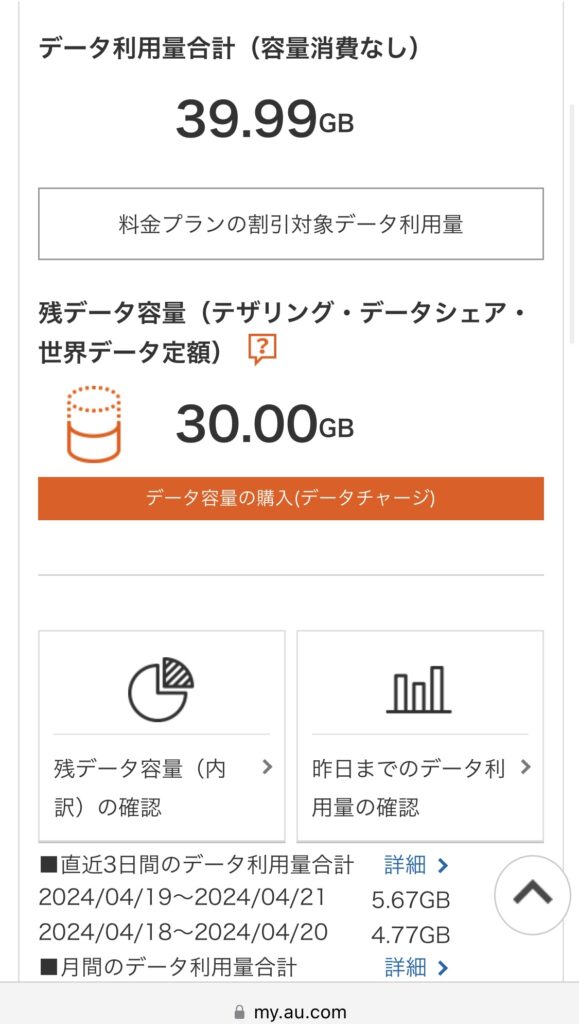
Android本体でも確認することができます。
「設定」>「ネットワークとインターネット」>「モバイルネットワーク」>「アプリのデータ使用量」>「モバイルデータ使用量」
通信量は毎月○○日で更新と、決まっていますので、その期間内で通信量が上限に達していないか、確認しましょう。設定からモバイル通信のデータ量を見ることもできます。
改善策3:接続可能デバイス数に達していないか確認
私は最大10台接続することができる端末ですが、Androidは端末によっては同時接続が可能な台数5~10台と異なりますので、注意しましょう。
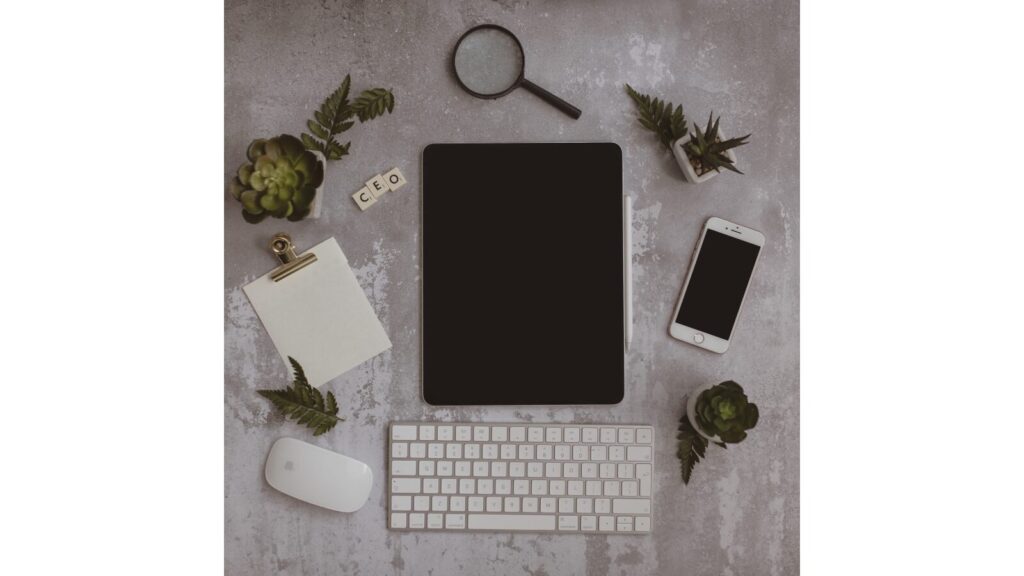
この台数を超えた分はテザリング接続ができなくなるので、必要な機器のみ接続するようにしましょう。
接続デバイスが多くなるとその分テザリングしている機器のバッテリーの減りも速くなります。
改善策4:システムが最新の状態か確認する
Androidのバージョンを更新しないと、テザリングできなくなることもあります。システムのアップデートの情報がないか、確認しましょう。
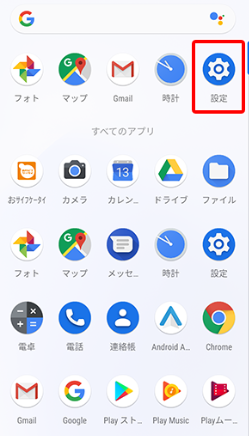
「設定」➡「デバイス情報」or「タブレット情報」➡「Android バージョン」とすすみ、バージョンを確認しましょう。
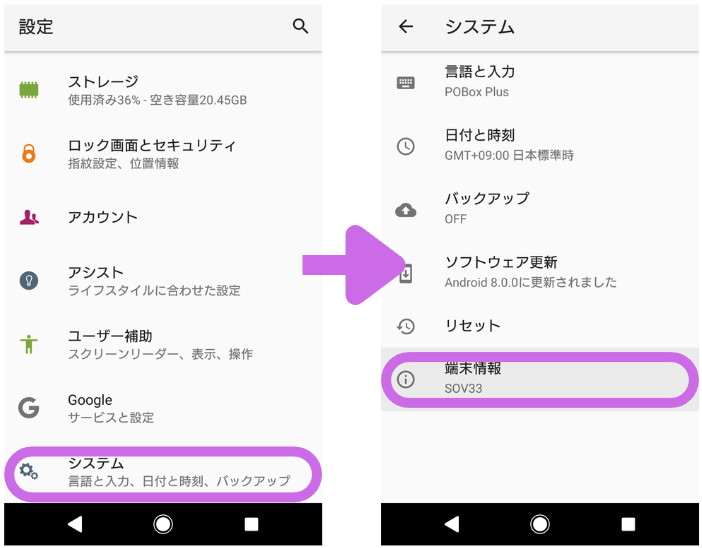

最新のバージョンであれば問題ないです。
改善策5:回線会社に通信障害が起きていないか確認
自然災害・メンテナンス作業・データ通信量の集中など、様々な原因によって、通信障害が起こる可能性があります。

スマホ等の端末自体も通信障害の影響を受けるけど、テザリングされてる端末にも、同様の影響が表れるにゃぁ
通信障害が起こっていればテザリング以前に携帯回線自体の通信も困難ですが、検索可能であれば携帯通信会社のサイトで通信状況を確認しましょう。
検索では「キャリア名+通信状況」「キャリア名+通信障害」などと検索すれば、通信障害を知らせるページを見ることができます。
もし、通信障害が頻繁に起こるキャリアであれば乗り換えを検討しましょう。
テザリングできない時の解決方法3選
解決方法1:キャリアごとの問題を解決しましょう
- docomo:テザリングが使える
- au:テザリング可能なプランに加入する
- ソフトバンク:テザリング可能なプランに加入するorオプションでテザリングを追加
- 楽天:テザリングが使える
-
Qauでテザリングができない時の解決方法は?
-
A
auでテザリングできない原因には下記があり、まずはテザリングオプションの加入状況を確認するとよいでしょう。
- テザリングオプションを申請してない
- 古い通信プランを利用している
- スマホの通信量が上限に達している
- 接続可能デバイス数に達している
- システムが最新の状態ではない
- au回線に通信障害が起きている
上記の詳しい内容や具体的な解決方法は下の記事にまとめてあるので、そちらもチェックしてください。
 404 NOT FOUND | ネット専門所【ちゃすろぐ】ネット回線&Wi-Fiの専門解説サイト
404 NOT FOUND | ネット専門所【ちゃすろぐ】ネット回線&Wi-Fiの専門解説サイト
-
Qdocomoでテザリングができない時の解決方法は?
-
A
docomoでテザリングができない原因には下記があり、古いスマホでは利用する手続きが必要です。
- 2016年以前のAndroidを利用している
- スマホの通信量が上限に達している
- 接続可能デバイス数に達している
- システムが最新の状態ではない
- ドコモ回線に通信障害が起きている
上記の詳しい原因内容や解決方法は下の記事で紹介しているので、ドコモでテザリングができない場合は参考にしてください。
 ドコモでテザリングできない原因5選と解決方法3選!注意点ややり方も解説この記事がオススメの人ドコモ回線でテザリングしたいドコモで買ったスマホでテザリングしたいドコモのiPhoneでテザリングできる?はじめまして。動画投稿とブログ運営をしているちゃすくです。結論から書くと、ドコモのスマホや回線契約であればデザリ...
ドコモでテザリングできない原因5選と解決方法3選!注意点ややり方も解説この記事がオススメの人ドコモ回線でテザリングしたいドコモで買ったスマホでテザリングしたいドコモのiPhoneでテザリングできる?はじめまして。動画投稿とブログ運営をしているちゃすくです。結論から書くと、ドコモのスマホや回線契約であればデザリ...
-
Qsoftbankでテザリングができない時の解決方法は?
-
A
Softbank回線やスマホでテザリングができない場合、下記が原因であると考えられます。
- テザリングオプションを申請してない
- スマホの通信量が上限に達している
- 接続可能デバイス数に達している
- システムが最新の状態ではない
- Softbank回線に通信障害が発生中
上記の詳しい原因や対処法については下の記事で具体的に解説しているので、Softbankでテザリングができない場合は参考にしてください。
 Softbankでテザリングできない原因5選と解決法4選!無料や申し込みも解説この記事がオススメな人Softbank回線でテザリングしたいSoftbankで買ったスマホでテザリングしたいSoftbankのiPhoneでテザリングできる?はじめまして。ブログ運営と動画投稿をしているちゃすくです。結論から書くと、Soft...
Softbankでテザリングできない原因5選と解決法4選!無料や申し込みも解説この記事がオススメな人Softbank回線でテザリングしたいSoftbankで買ったスマホでテザリングしたいSoftbankのiPhoneでテザリングできる?はじめまして。ブログ運営と動画投稿をしているちゃすくです。結論から書くと、Soft...
-
Q楽天モバイルでテザリングができない時の解決方法は?
-
A
楽天モバイルはオプションなしでテザリングを利用できますが、下記によってテザリングを使えない場合があります。
- 楽天回線の範囲外にいる
- 接続可能デバイス数が多い
- 山間部や建物の中にいる
- システムが最新の状態ではない
- 楽天またはauで通信障害が発生中
上記に関する詳しい原因内容や対処法は下の記事にまとめているので、楽天モバイルでテザリングが使えない場合は参考にしてください。
 楽天モバイルでテザリングできない原因5選と解決法4選!途切れるやできなくなったも解説この記事がオススメな人楽天モバイルでテザリングしたい楽天モバイルで買ったスマホでテザリングしたい楽天モバイルのiPhoneでテザリングできる?はじめまして。ブログ運営と動画投稿をしているちゃすくです。結論から書くと、のスマホや回線契約であれ...
楽天モバイルでテザリングできない原因5選と解決法4選!途切れるやできなくなったも解説この記事がオススメな人楽天モバイルでテザリングしたい楽天モバイルで買ったスマホでテザリングしたい楽天モバイルのiPhoneでテザリングできる?はじめまして。ブログ運営と動画投稿をしているちゃすくです。結論から書くと、のスマホや回線契約であれ...
解決方法2:テザリングができるキャリアに乗り換える
テザリングができるようになりたい、もっと安定して高速でテザリングを利用したいという人はキャリアの変更という方法もあります。
テザリングの品質はテザリングしている端末の通信品質が重要となります。テザリングはモバイルWi-Fiなどと違い、携帯会社の回線を利用してデータ通信を行います。
-
 ぽむきゃっと
ぽむきゃっと親機の端末となっている機器の通信が遅かったり電波が悪かったりすると、その影響がテザリング接続しているデバイスにも起こるにゃぁ
テザリングの通信品質に問題がある場合、使っているスマホのキャリアを見直す必要があります。今の携帯回線会社から乗り換える必要があるということです。
圧倒的オススメはdocomo回線です!ahamoで契約すると4950円で100GBも利用可能!
- 大盛りオプションなら100GBも使える(=100GBまでテザリングも可能)
- テザリングが無料
- 海外の旅行先でもそのまま使える
- データ容量を使い切った後も最大1Mbpsで通信が可能
業界最安値で大容量100GBの契約もできるahamoは、20GB(税込2,970円/月)に80GB(税込1,980円/月)を追加することで、4,950円で利用することができます。
他のキャリアだと通信速度制限は128kbpsであることが多いのに、1Mbpsまで利用できるというのはとても素敵です。
解決方法3:モバイルWi-Fiを使用する
テザリング機能を頻繁に利用する場合、ポケットWi-FiやWiMAXなどのモバイルWi-Fiルーターを代わりに活用する方法がオススメです。

テザリングをたくさんの台数で行っていると充電が減りやすくなります。もともと、テザリングを専門にしている機械ではないですのでしかたないのですが…。
モバイルWi-Fiルーターで人気な製品には「ポケットWi-Fi」と「WiMAX」があり、両者の違いは下記の通りです。
| 特徴 | チャージWi-Fi | WiMAX |
|---|---|---|
| 回線種類 | キャリア回線やクラウドSIMを使用 | WiMAX回線を使用 |
| 月額費用 | チャージ式は月額0円! | 月額3480円~ |
| 通信速度 | 下り最大2.4Gbps | 下り最大3.9Gbps |
| エリア | 5G、FDD-LTEなど複数の通信方式に対応 | 5G、au 4G LTE、WiMAX 2+に対応 |
| 重量 | 約240g | 約174g |
| 最大接続台数 | 10台 | 16台ほど |
| 利用可能データ量 | 必要な分だけ購入 | 月間データ容量無制限 |
| 契約期間 | 契約期間なし | 一部プランに契約期間なしのオプションあり |
| 回線提供会社 | Y!モバイル(ソフトバンク傘下) | UQコミュニケーションズ(au傘下) |
| 公式サイト | 公式サイト | 公式サイト |
どちらも安全にネットを利用できる点では同じですが、上表の違いがあるため、基本的には下記のようにオススメしています。
「ポケットWi-Fi」と「WiMAX」のどちらも移動先で利用できるため、自身の特徴に合わせて選んでみてください。